win7系统重装教程
怎么重装win7系统?因安装系统需要对硬盘进行格式化操作,为了避免重要数据的丢失,请首先把硬盘上的重要数据进行备份。
重装win7系统图解教程
一、更新安装
您可以升级或执行自定义安装。升级将保留您的文件、设置和程序(这是安装 Windows 最简便的方法)。自定义安装不会保留您的文件、设置或程序。您可以使用自定义安装来完全替换当前的操作系统,或在您选择的特定设备或分区上安装 Windows。
安装 Windows 的基本步骤是:
1. 打开 PC;
2. 安装程序应该会自动启动,如果没有,请依次单击「开始」按钮和“计算机”,打开 DVD 驱动器中的 Windows 7 安装光盘,然后双击 setup.exe;

3. 在“安装 Windows”页面上,单击“立即安装”;

4. 在“获取安装的重要更新”页面上,我们建议获取最新的更新,以帮助确保成功安装及保护您的计算机受到安全漏洞威胁。在 Windows 安装过程中,计算机需要连接到 Internet 才能获取这些更新。


5. 在“请阅读许可条款”页面上,如果接受许可条款,请单击“我接受许可条款”,然后单击“下一步”;

6. 在“您想进行何种类型的安装?”页面上,单击“升级”或“自定义”。您可能会看到兼容性报告。继续按说明完成安装 Windows 7。

二、光驱引导安装程序
1. 设置光驱引导:将安装光盘放入光驱,重新启动电脑,当屏幕上出现“LENOVO”的开机LOGO时,按下键盘上的“F12”键,选择“CD/DVD(代表光驱的一项)”,按下回车(Enter)键确定;

2. 选择光驱,几秒后,屏幕上会出现“Press any key to boot from cd…”的字样,此时需要按下键盘上的任意键以继续光驱引导。如下图所示:

3. 光驱引导起来后,会连续出现如下界面:



4. 此处保持默认状态即可,“要安装的语言”选择“中文(简体)”,“时间和货币格式”选择“中文(简体,中国)”,“键盘和输入方法”选择“中文(简体)-美式键盘”,点击“下一步”;

5. 版本选择,按照出厂随机系统版本的不同,此处可能略有不同,直接点击“下一步”即可;

6. 同意许可条款,勾选“我接受许可条款(A)”后,点击下一步;

7. 进入分区界面,点击“驱动器选项(高级)”;

8. 点击“新建(E)”,创建分区;

9. 设置分区容量并点击“下一步”;

10. 如果是在全新硬盘,或删除所有分区后重新创建所有分区,Windows 7系统会自动生成一个100M的空间用来存放Windows 7的启动引导文件,出现如下图的提示,点击“确定”;

11. 创建好C盘后的磁盘状态,这时会看到,除了创建的C盘和一个未划分的空间,还有一个100M的空间;

12. 与上面创建方法一样,将剩余空间创建好;

13. 选择要安装系统的分区,点击“下一步”;

14. 系统开始自动安装系统;

15. 完成“安装更新”后,会自动重启;


16. 出现Windows的启动界面;

17. 安装程序会自动继续进行安装;



18. 此处,安装程序会再次重启并对主机进行一些检测,这些过程完全自动运行。



19. 完成检测后,会进入用户名设置界面

输入一个用户名

20. 设置密码。需要注意的是,如果设置密码,那么密码提示也必须设置。如果觉得麻烦,也可以不设置密码,直接点击“下一步”,进入系统后再到控制面板?D用户账户中设置密码

21. 设置时间和日期,点击“下一步”

22. 系统会开始完成设置,并启动。



23. 如在密码设置界面设置了密码,此时会弹出登录界面,输入刚才设置的密码后确定。

24. 进入桌面环境,安装完成

本文链接://www.desktx.com/news/diannaojiqiao/7226.html
 六步骤叫你学会如何安装Win7和Win10双系统
六步骤叫你学会如何安装Win7和Win10双系统
win10系统推出已经有一段时间了,不少人想要体验一下最新的系统,但又舍不得好用的win7系统。这个时候,装双系统就是最好的选择。我们可以使用小白一键重装,在win7下装win10双系统,过程简单,方便快捷。
2018-07-26 16:35:49 电脑系统怎么重装?大神教你用U盘轻松重装系统
电脑系统怎么重装?大神教你用U盘轻松重装系统
电脑系统出问题了怎么办,大多数得到的回复就是重装系统,因为系统并不是完美的,有些问题根本无法解决,这时候只要重装系统就可以轻松解决问题,不过,对于很多女生或者不太懂电脑的人来说,电脑重装系统太复杂了。今天,小编推荐大神教你用U盘轻松重装系统只要学会这个,轻松重装电脑系统。
2018-07-18 15:57:32 i5 8400能安装win7系统吗?
i5 8400能安装win7系统吗?
最近有网友问小编这样一个问题:i5 8400能安装win7系统吗?目前无论是PC厂商,还是硬件厂商一般都是极力推荐用户安装最新的Win10系统,不建议安装Win7,这是为什么呢?
2018-07-06 16:39:34 WIN7自带软件很臃肿怎么办 WIN7系统瘦身方法
WIN7自带软件很臃肿怎么办 WIN7系统瘦身方法
WIN7自带软件很臃肿怎么办?作为一个强迫症患者,每次打开win7系统(抱歉,用不来win10),看见一大堆诸如“扫雷、纸牌”以及“示例音乐”或是“帮助文件”等,一辈子都不会点击的软件时,就莫名的烦躁,想要一次性删除,却因为系统限制,怎么也删不了。
2017-05-02 18:04:24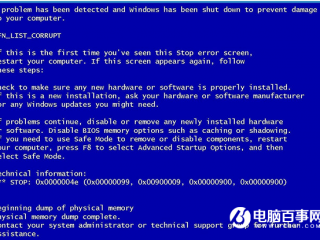 Win7补丁KB3146706蓝屏解决办法
Win7补丁KB3146706蓝屏解决办法
软昨天如约发布了四月安全更新,其中包括Win7/Win8.1/Win10等内容。有用户发现,Windows7补丁KB3146706安装后会出现蓝屏问题,错误代码为6B,而且很难通过卸载更新的方式解决。不过网友提供了该问题解决方案,在此与大家分享。
2017-04-24 17:22:21















